文泰雕刻软件分割图形的方法
- 时间:2020-08-22 16:35
- 来源:下载吧
- 编辑:longnian
文泰雕刻软件是一款功能全面且专业的3D雕刻软件,该软件集刻绘、雕刻、海报制作等功能为一体,可以帮助用户将文字或者图片设计成浮雕的效果,被广泛应用于雕刻、切割、条幅广告等领域。我们在使用这款软件进行图像处理操作的时候,难免会用到一些比较繁杂的操作,而分割操作只是其中一种基础操作。这款软件专业性比较强,所以在日常生活中用得不多,因此很多新手朋友不知道怎么分割图形。那么接下来小编就以直线分割为例,给大家详细介绍一下文泰雕刻软件分割图形的具体操作方法,有需要的朋友可以看一看。
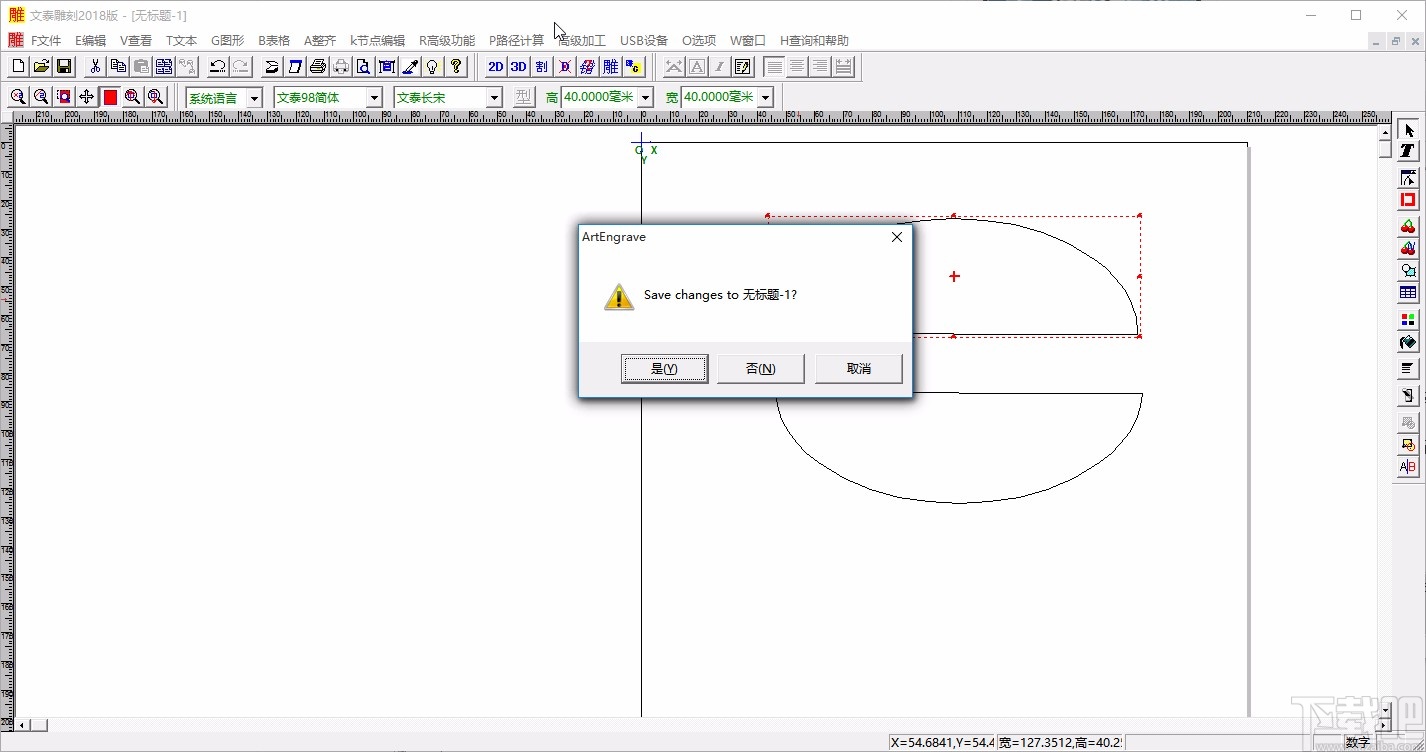
方法步骤
1.首先在软件中根据自己的需要绘制一些图形,或者在软件中打开以前绘制的,而现在需要分割的图形。
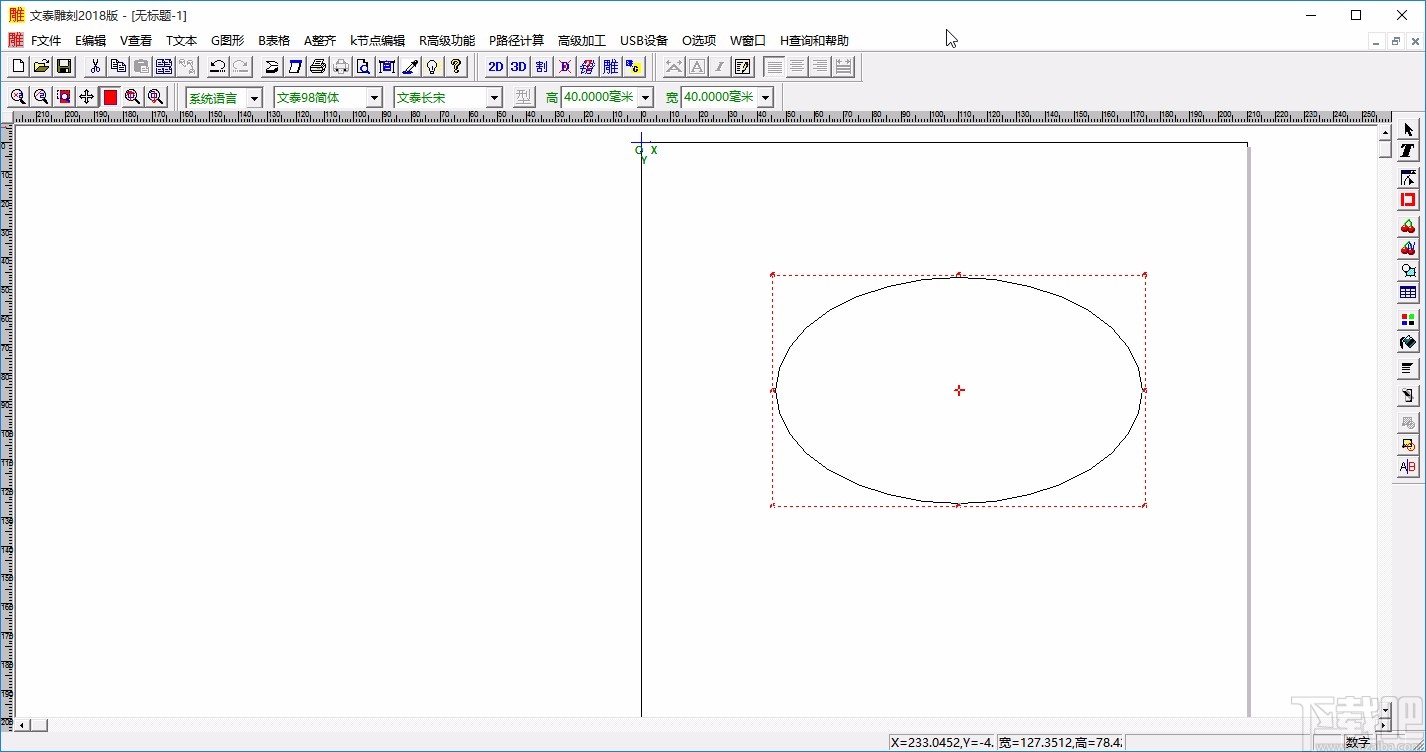
2.接着在界面顶部找到“R高级功能”选项,我们点击该选项会出现一个下拉框,在下拉框中可以看到很多的操作选项。
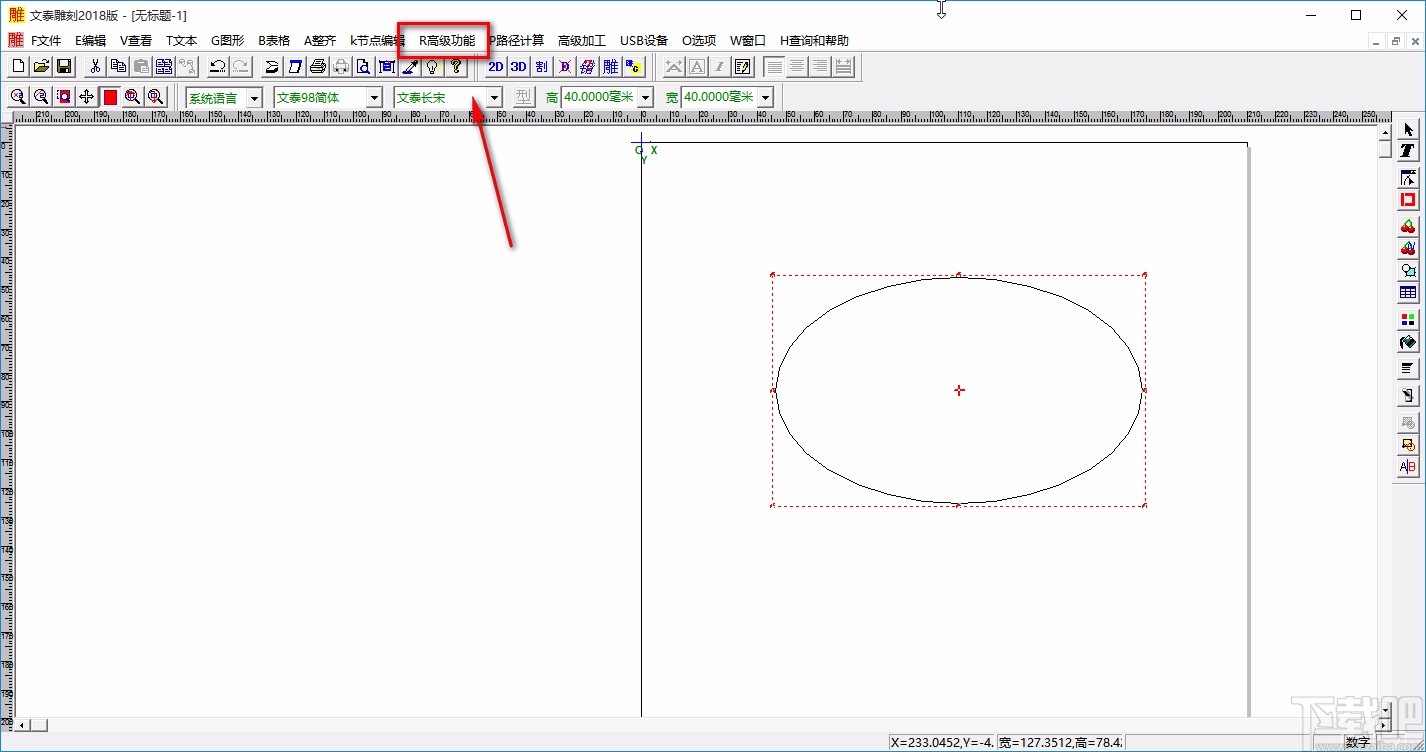
3.然后我们在下拉框的众多选项中找到“S简单分割”选项并点击,其旁边会出现一个子下拉框,我们在子下拉框中选择“L直线分割”。
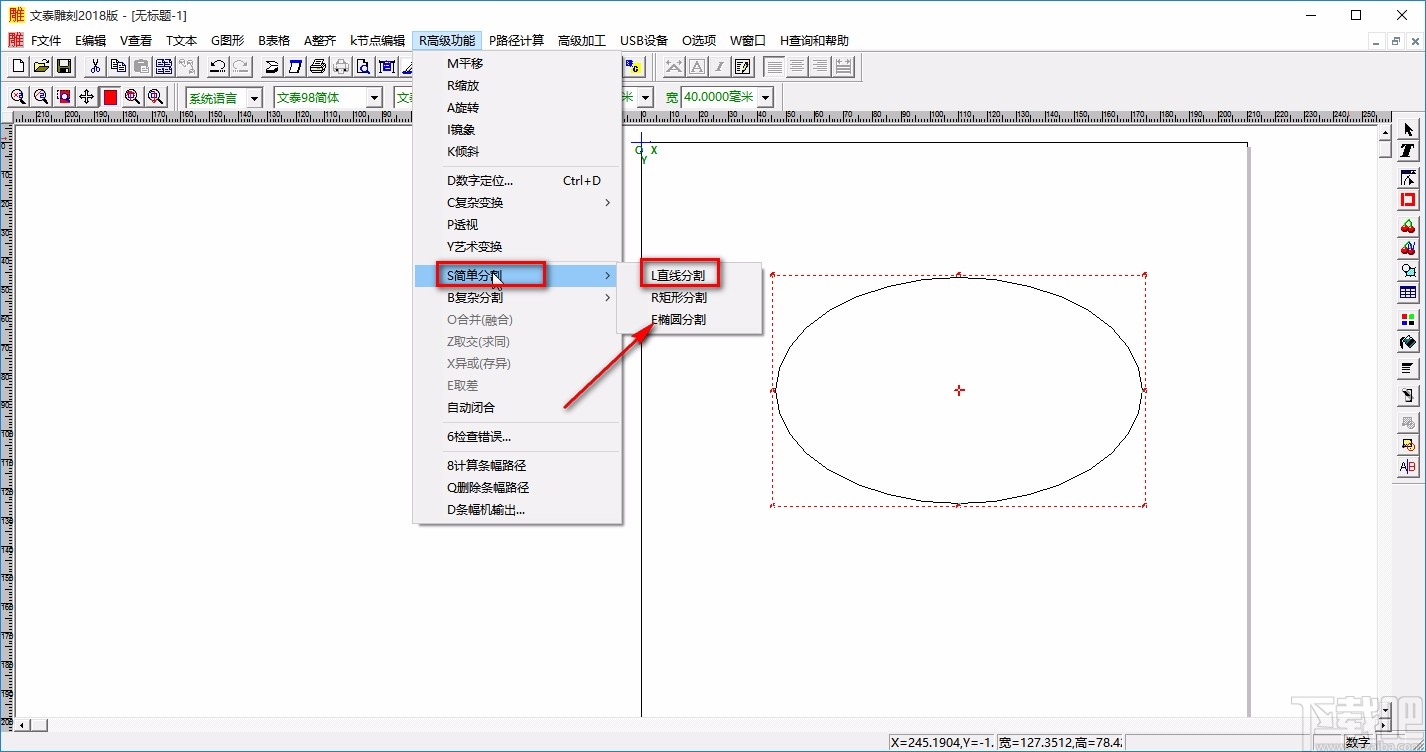
4.随后将鼠标移动到画布中,我们选中图形中分割的起点,按住鼠标左键不动,将其移动至分割的终点,就可以看到图形中会有一条分割线,这时分割已经完成。
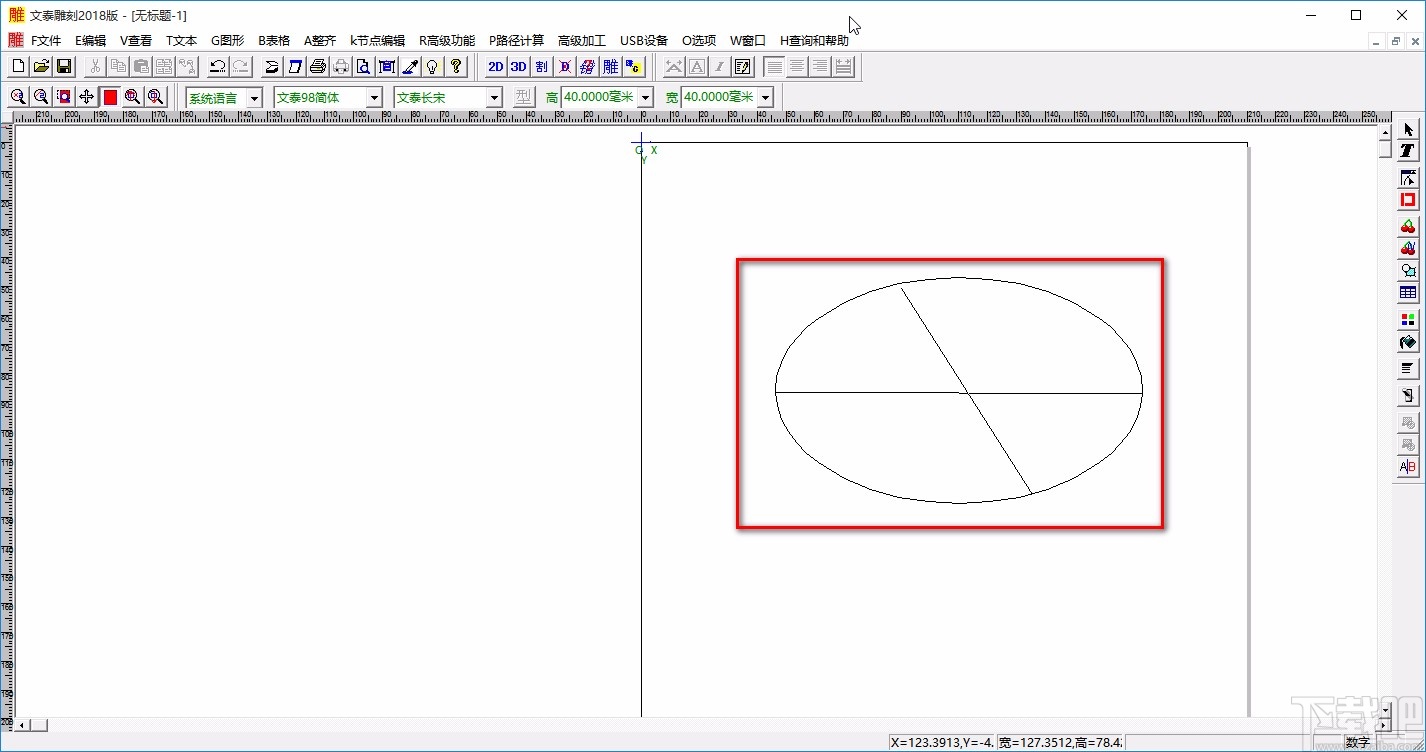
5.接下来我们在界面右侧工具栏中找到箭头状的选择工具按钮,点击该按钮后,选中图形中分割的一部分进行简单平移,就可以得到分割后的图形。
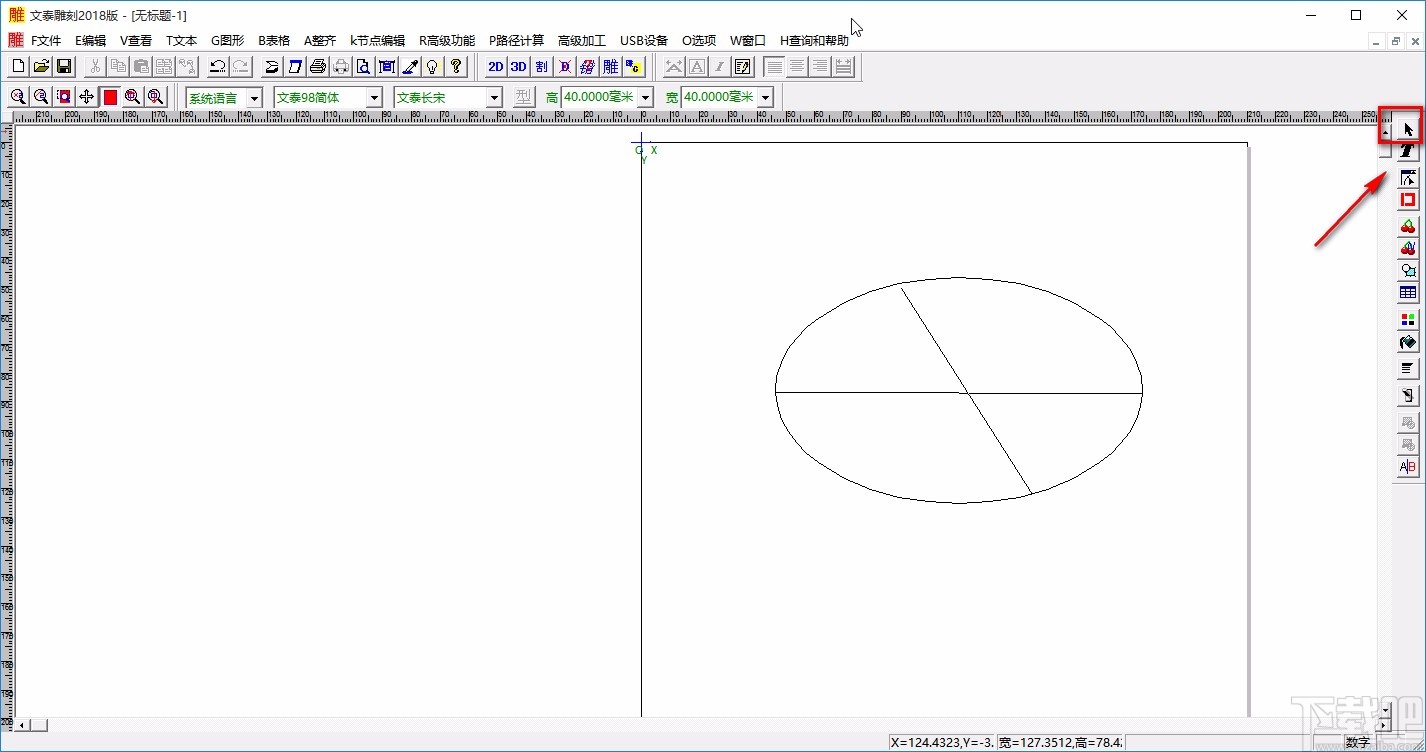
6.下图是小编分割图形后的效果图,大家可以作为参考。
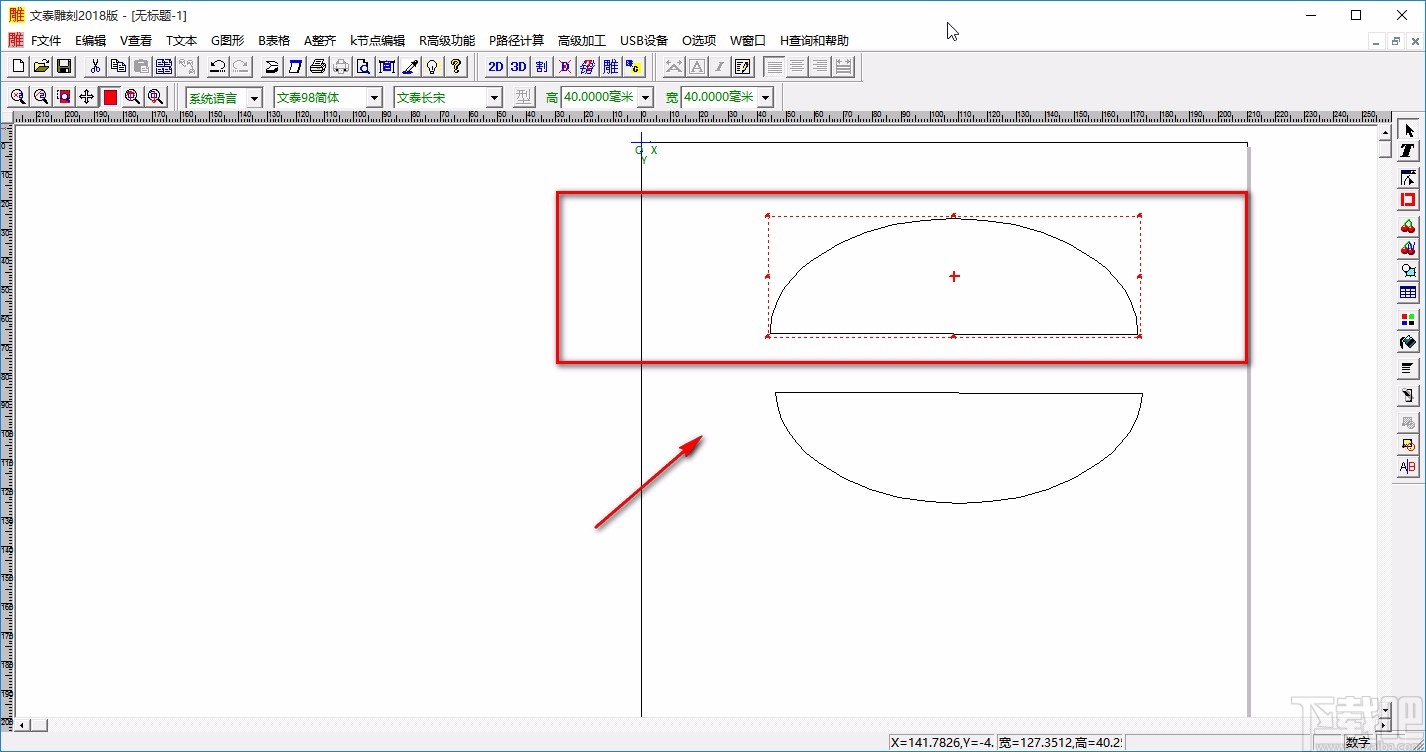
以上就是小编给大家整理的文泰雕刻软件分割图形的具体操作方法,方法简单易懂,有需要的朋友可以看一看,希望这篇教程对大家有所帮助。
最近更新
-
 淘宝怎么用微信支付
淘宝怎么用微信支付
淘宝微信支付怎么开通?9月5日淘宝公示与微信
- 2 手机上怎么查法定退休时间 09-13
- 3 怎么查自己的法定退休年龄 09-13
- 4 小红书宠物小伙伴怎么挖宝 09-04
- 5 小红书AI宠物怎么养 09-04
- 6 网易云音乐补偿7天会员怎么领 08-21
人气排行
-
 易剪辑给视频添加马赛克的方法
易剪辑给视频添加马赛克的方法
易剪辑是一款功能强大的视频编辑软件,该软件体积小巧,但是给用
-
 爱拍电脑端调整视频播放速度的方法
爱拍电脑端调整视频播放速度的方法
爱拍电脑端是一款功能齐全的视频编辑软件,该软件界面直观漂亮,
-
 snapgene下载安装方法
snapgene下载安装方法
snapgene是一款非常好用的分子生物学模拟软件,通过该软件我们可
-
 ae2020导出视频的方法
ae2020导出视频的方法
ae这款软件的全称是AfterEffects,是一款世界著名的拥有影像合成
-
 mouse rate checker下载安装方法
mouse rate checker下载安装方法
mouseratechecker是一款检测鼠标DPI和扫描率综合性能的软件,可以
-
 packet tracer汉化操作方法
packet tracer汉化操作方法
CiscoPacketTracer是一款思科模拟器,它是一款非常著名的图形界面
-
 manycam下载使用方法
manycam下载使用方法
manycam是一款非常实用且功能强大的摄像头美化分割软件,它拥有非
-
 ms8.0下载安装的方法
ms8.0下载安装的方法
MaterialsStudio8.0是一款功能强大的材料模拟软件,模拟的内容包
-
 blender设置中文的方法
blender设置中文的方法
blender是一款开源的跨平台全能三维动画制作软件,该软件功能十分
-
 blender复制物体的方法
blender复制物体的方法
blender是一款高效实用的跨平台全能三维动画制作软件,该软件不仅

